Article Number: 000130769
Jak stáhnout klienta Netskope
Summary: Řešení Netskope je možné stáhnout podle těchto pokynů.
Article Content
Symptoms
Tento článek obsahuje postup pro stažení klienta Netskope.
Dotčené produkty:
- Klient Netskope
Dotčené operační systémy:
- Windows
- Mac
- Android
- iOS
Cause
Není k dispozici
Resolution
Aplikaci Netskope lze stáhnout prostřednictvím e-mailu s pozvánkou nebo prostřednictvím webové konzole. Další informace získáte po kliknutí na příslušný proces.
Poznámka: Klienta Android a profil iOS je nutné stáhnout prostřednictvím e-mailu s pozvánkou.
Odeslání e-mailu s pozvánkou:
- Ve webovém prohlížeči přejděte na webovou konzoli řešení Netskope:
- Datové centrum USA: https://[TENANT].goskope.com/
- Datové centrum EU: https://[TENANT].eu.goskope.com/
- Datové centrum Frankfurt: https://[TENANT].de.goskope.com/
Poznámka: [TENANT] = Název nájemce ve vašem prostředí.
- Přihlaste se do webové konzole Netskope.
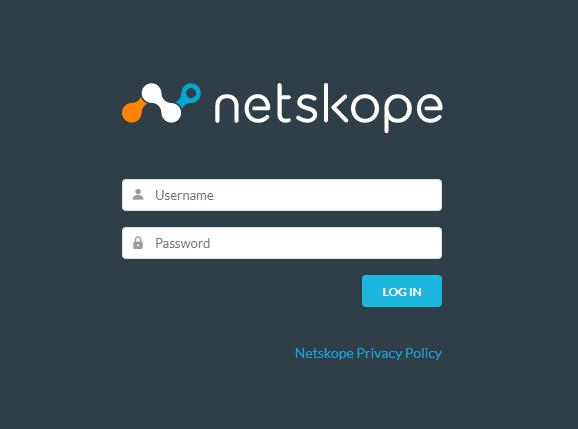
- Klikněte na položku Nastavení.
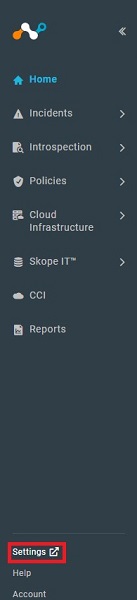
- Klikněte na možnost Security Cloud Platform.
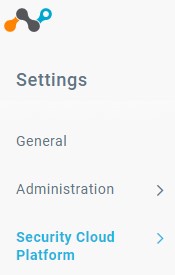
- Klikněte na možnost Users.
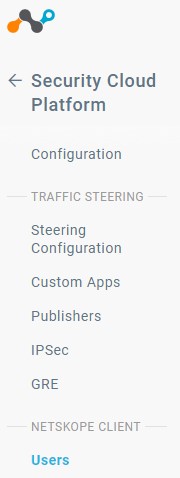
- Vyberte všechny uživatele, pro které chcete odeslat e-mailové zprávy nasazení, a klikněte na tlačítko Send Invitation.
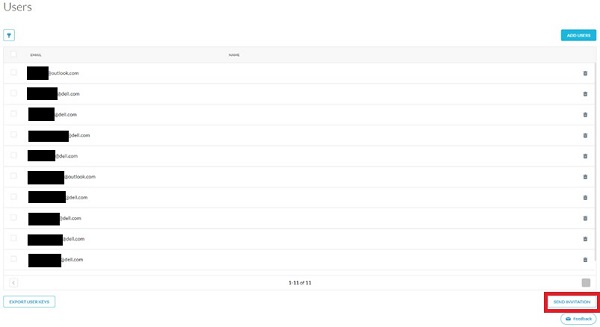
- V cíleném koncovém bodě vyhledejte e-mail z adresy onboarding@netskope.com a poté klikněte na příslušný odkaz pro stažení.
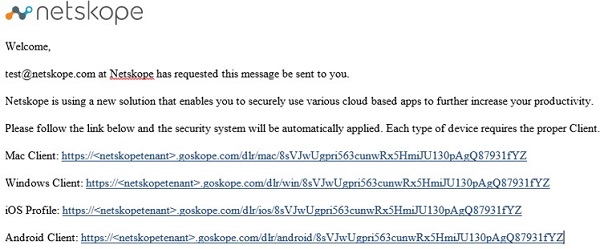
Poznámka: Odkazy ke stažení jsou jedinečné. Instalace je spojena s uživatelem, se kterým je spojen odkaz.
- Klikněte na tlačítko Download.
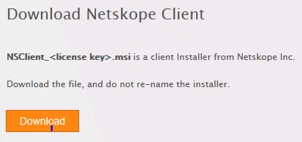
Stažení z webové konzole:
- Ve webovém prohlížeči přejděte na webovou konzoli řešení Netskope:
- Datové centrum USA: https://[TENANT].goskope.com/
- Datové centrum EU: https://[TENANT].eu.goskope.com/
- Datové centrum Frankfurt: https://[TENANT].de.goskope.com/
Poznámka: [TENANT] = Název nájemce ve vašem prostředí.
- Přihlaste se do webové konzole Netskope.
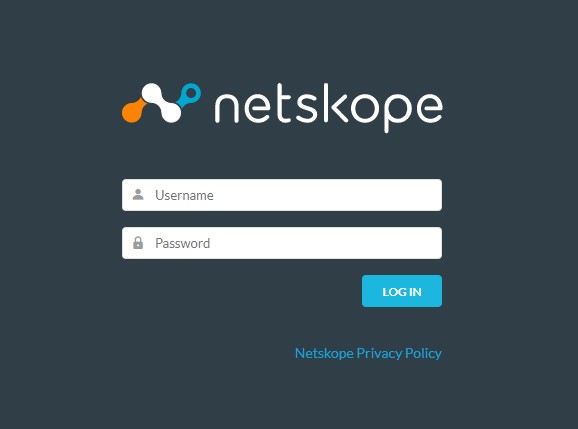
- Otevřete novou kartu prohlížeče a poté přejděte na příslušný odkaz pro stažení klienta Netskope:
- Windows
- Datové centrum USA: https://[TENANT].goskope.com/dlr/win/get
- Datové centrum EU: https://[TENANT].eu.goskope.com/dlr/win/get
- Datové centrum Frankfurt: https://[TENANT].de.goskope.com/dlr/win/get
- Mac
- Datové centrum USA: https://[TENANT].goskope.com/dlr/mac/get
- Datové centrum EU: https://[TENANT].eu.goskope.com/dlr/mac/get
- Datové centrum Frankfurt: https://[TENANT].de.goskope.com/dlr/mac/get
- Windows
Poznámka: [TENANT] = Název nájemce ve vašem prostředí.
Chcete-li kontaktovat podporu, přečtěte si článek Telefonní čísla mezinárodní podpory Dell Data Security.
Přejděte na portál TechDirect a vygenerujte online žádost o technickou podporu.
Další informace a zdroje získáte na fóru komunity Dell Security.
Additional Information
Videos
Article Properties
Affected Product
Netskope
Last Published Date
17 Feb 2023
Version
9
Article Type
Solution